最近、iCloudのパスワードが流出し、それが悪用されているという噂が流れていますが、今の設定で大丈夫かと不安に思っているユーザーもいるでしょう。
通常であれば、第三者に知られないようなパスワードを設定していればほぼ大丈夫でしょうが、今後パスワードが絶対に漏洩しないとも限りません。
iCloudには重要な情報が入っているという方が多いかと思うので、パスワードは万全に管理しておきたいところですよね。
そこで、今回は、iCloudのアカウントに二段階認証を設定する方法について書きたいと思います。数分程度で終わるので、いざという時のために設定しておくことをオススメします。
目次
iPhoneやiPadで二段階認証の設定をする方法
iPhoneでは、まず「設定」→「iCloud」→Apple IDのアカウント名をタップします。
続いて、「パスワードとセキュリティ」→「2 ファクタ認証を設定」をタップします。
すると、2 ファクタ認証のダイアログが開始されるので、「続ける」をタップします。
続いて、予め設定した2つのセキュリティ質問に答え、「確認」をタップします。
次に、二段階認証の時に確認コードを送信したい電話番号と、確認方法(SMSか音声通話いずれか)を設定し「次へ」をタップします。SMSを選択した場合は、登録した番号に確認コードが送信されるので、それを入力します。
確認コードの認証が完了すると、「2 ファクタ認証」がオンの状態になります。これで、二段階認証の設定は完了です(`・ω・′ )
iPadでも、iPhoneとほぼ同じ方法で設定可能です。
Macで二段階認証の設定をする方法
Macで二段階認証の設定をする場合は、「システム環境設定」を起動して、「iCloud」をクリックします。
続いて、「アカウントの詳細」をクリックします。
次に、「セキュリティ」のタブをクリックします。
ここで、「2 ファクタ認証を設定」をクリックすれば、二段階認証の設定を開始することができます。
二段階認証を使ってみよう!
今回は、iPhoneSEで二段階認証の設定をした後で、実際にMacからiCloudにログインする時に二段階認証を使ってみました。
まず、Macの方でiCloudにサインインします。
すると、iPhoneSEの方に「Apple ID サインインが要求されました」というポップアップが表示されるので、ここで「許可する」をタップします。すると、確認コードが表示されます。これを、Macの方に入力するわけですな(ノ)・ω・(ヾ)
Macの方のログイン画面は「2 ファクタ認証」の確認コード入力画面に切り替わっているので、ここに先ほどの確認コードを入力します。
すると、「このブラウザを信頼しますか?」と聞かれるので、問題なければ「信頼する」をクリックします。
これで二段階認証は完了です(ノ)・ω・(ヾ)
実際に使ってみたところ思ったより簡単なので、これだけの操作でよりApple IDの安全性が確保されるのであれば、間違いなく設定しておいた方が得でしょう(`・ω・′ )
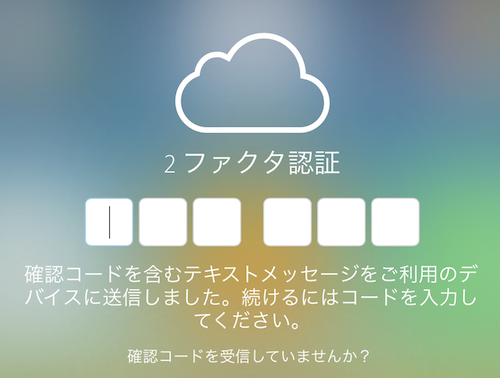
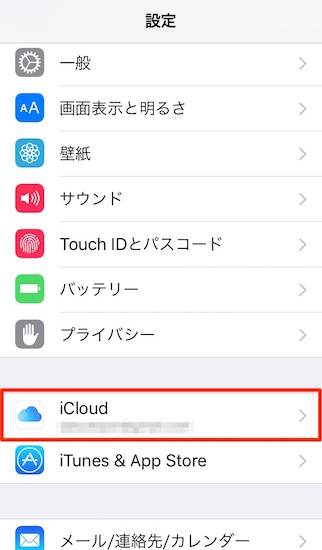
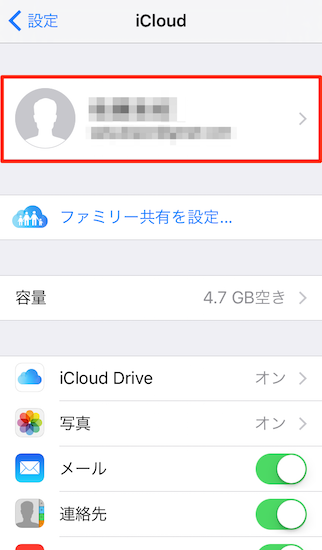

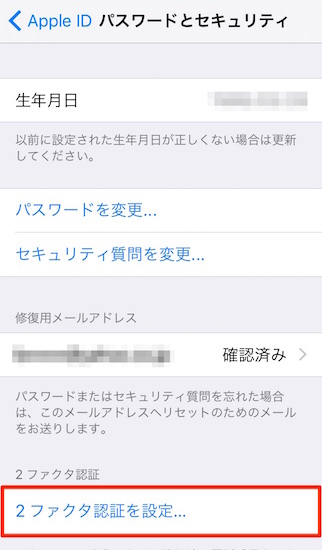
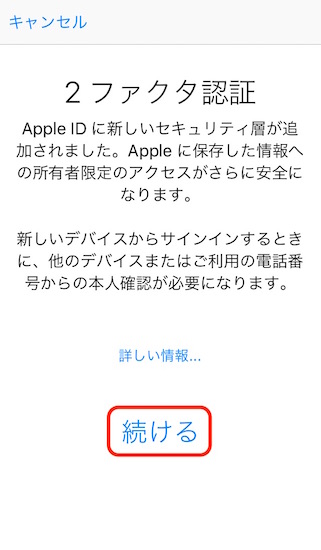
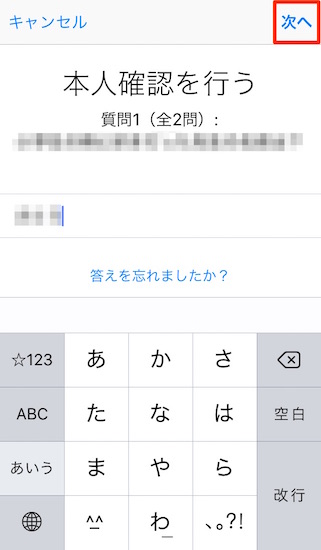
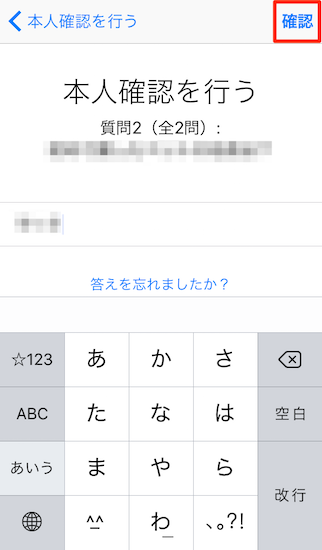
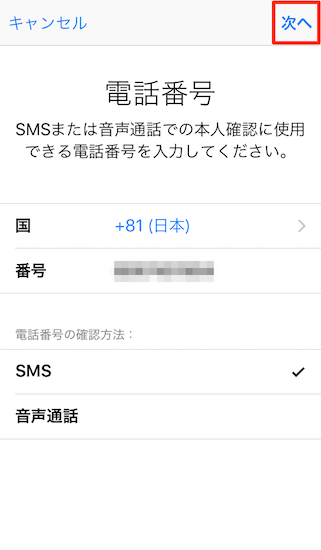
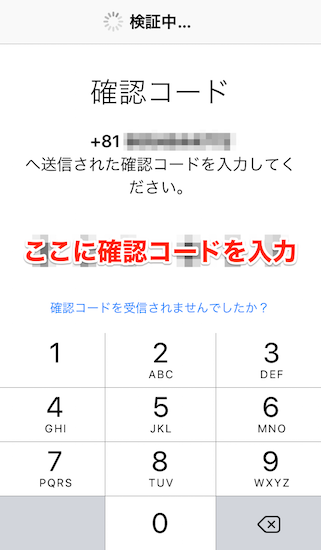
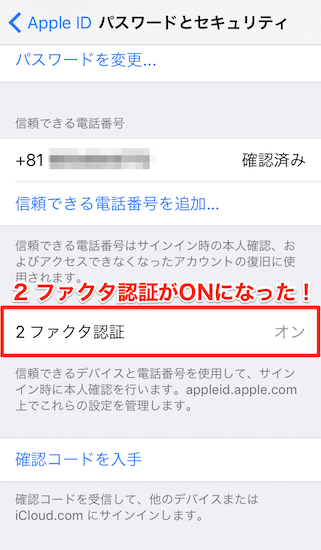
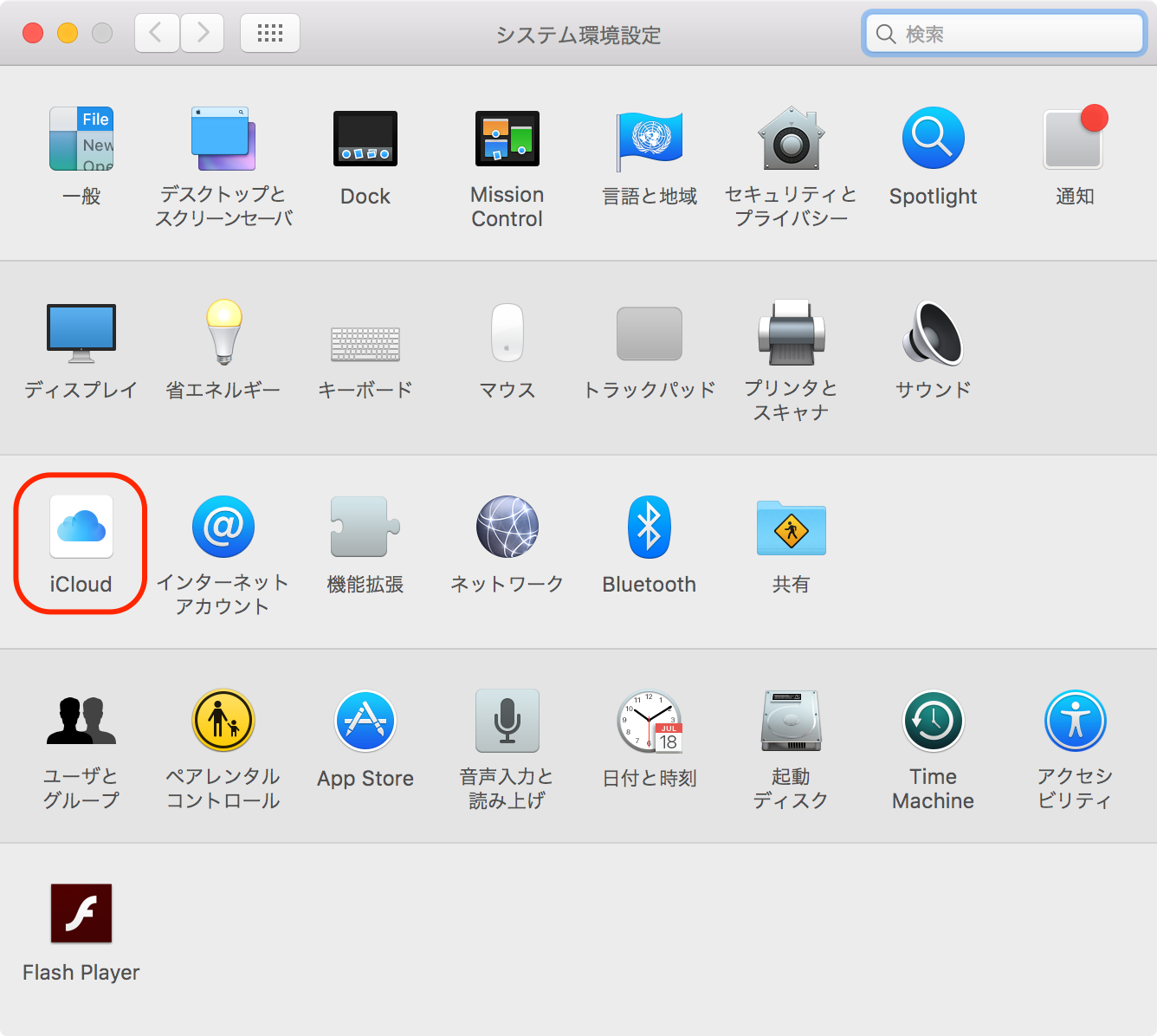
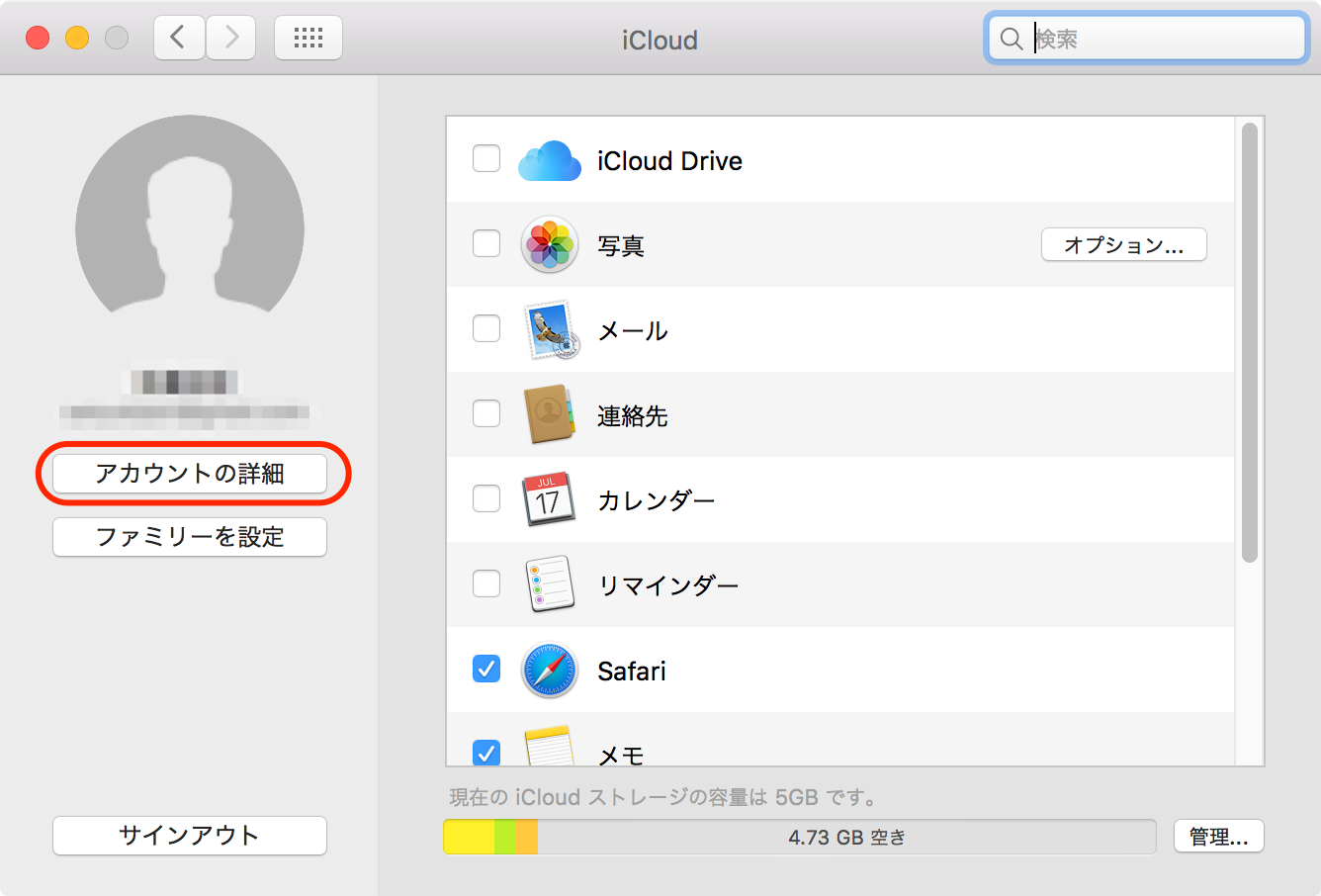
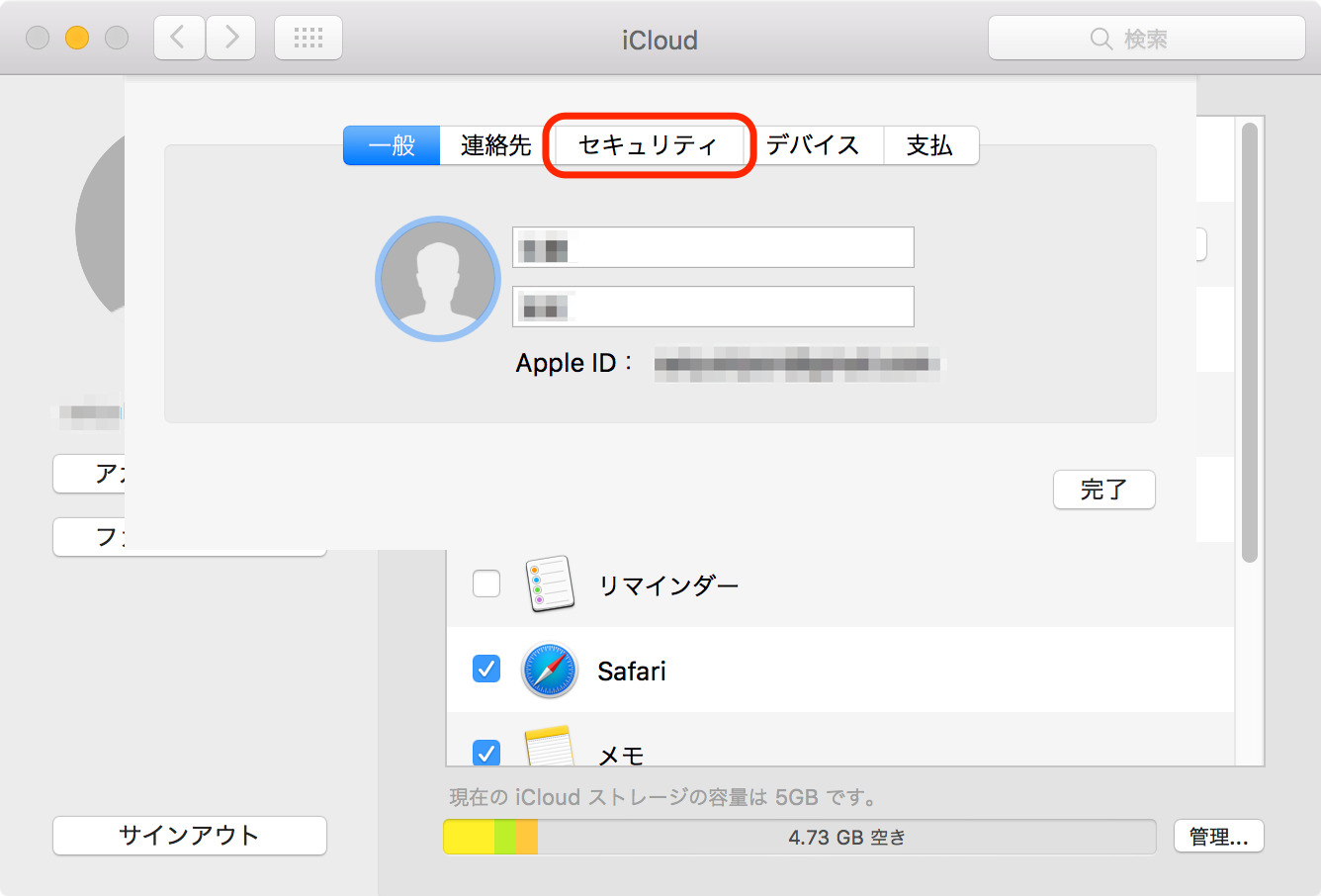
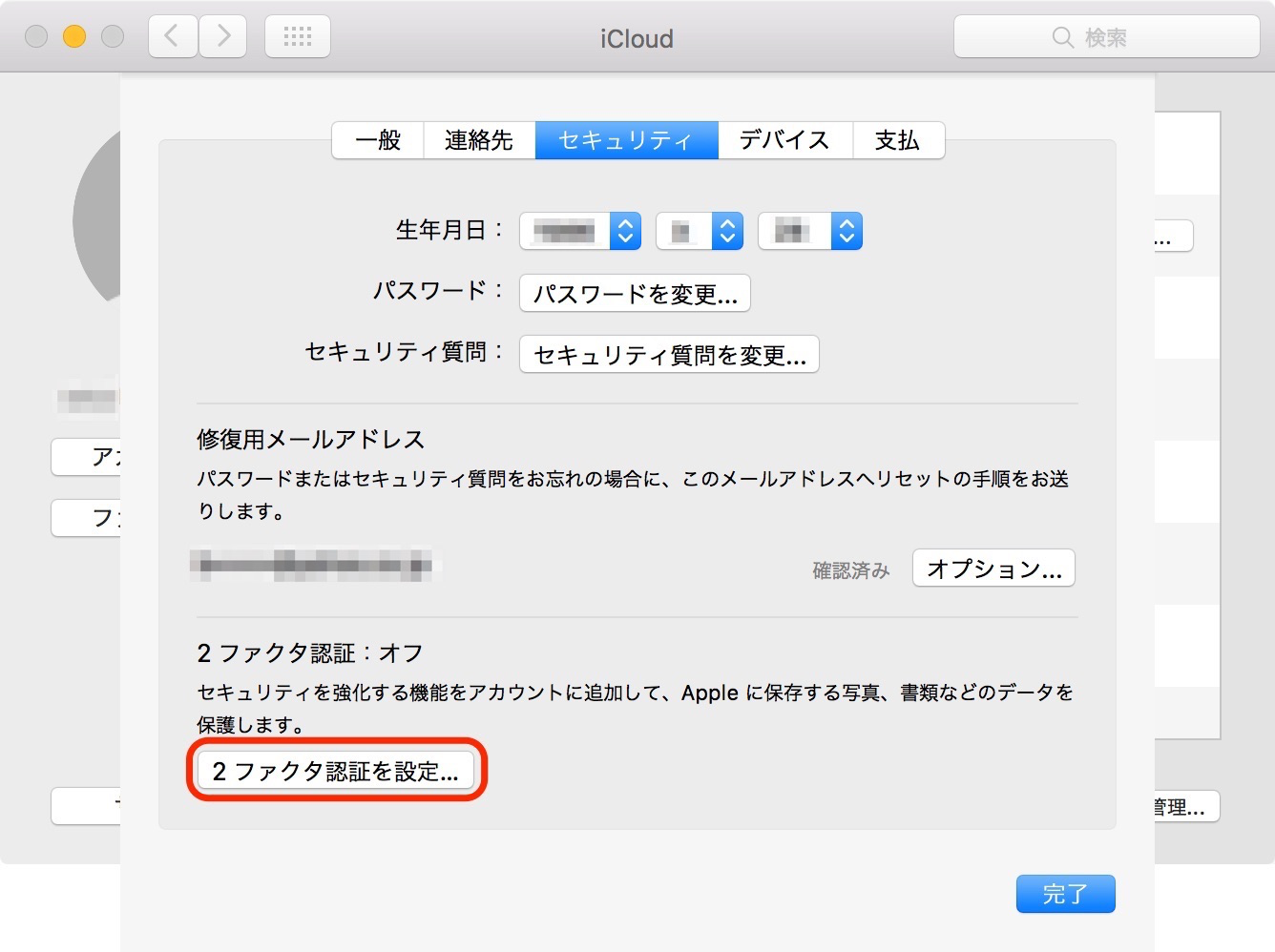
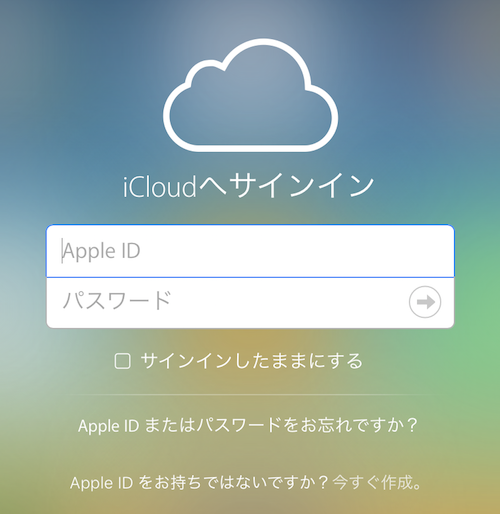
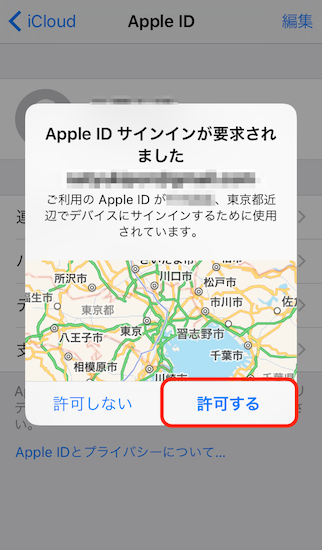
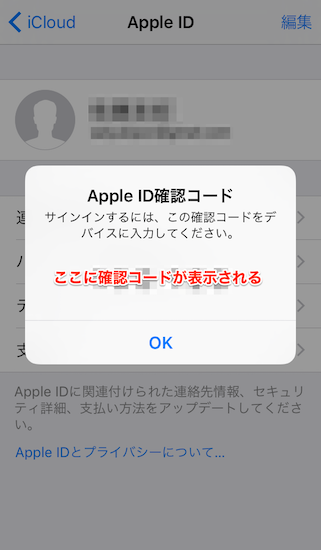
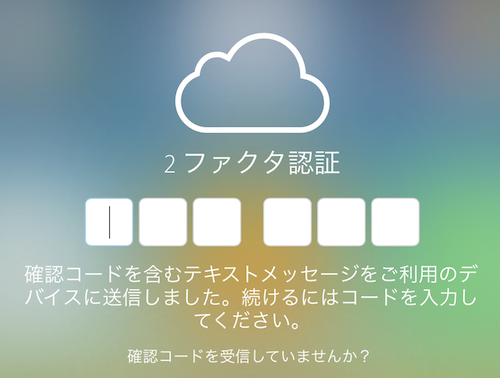
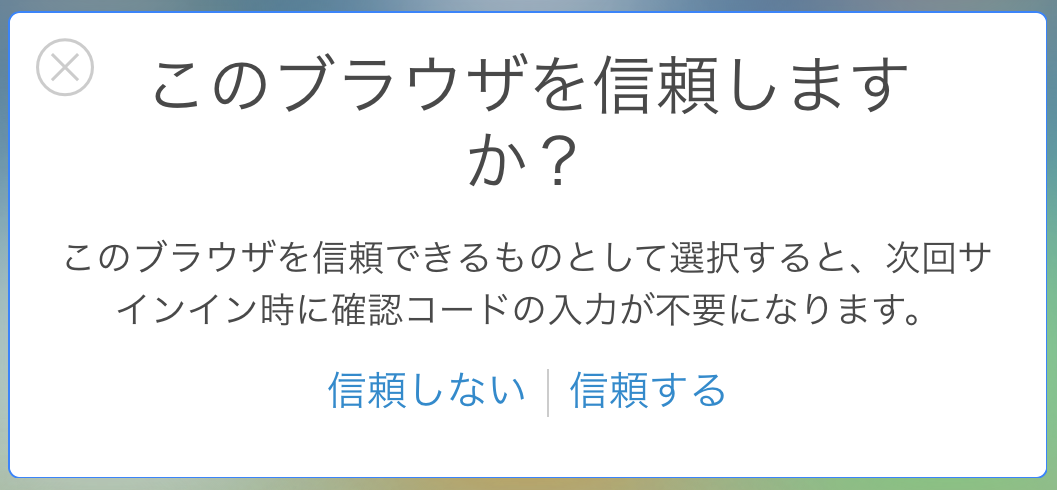
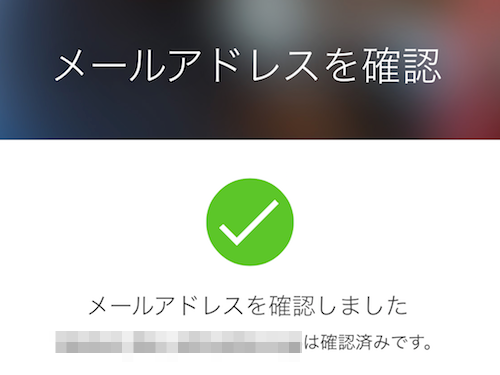
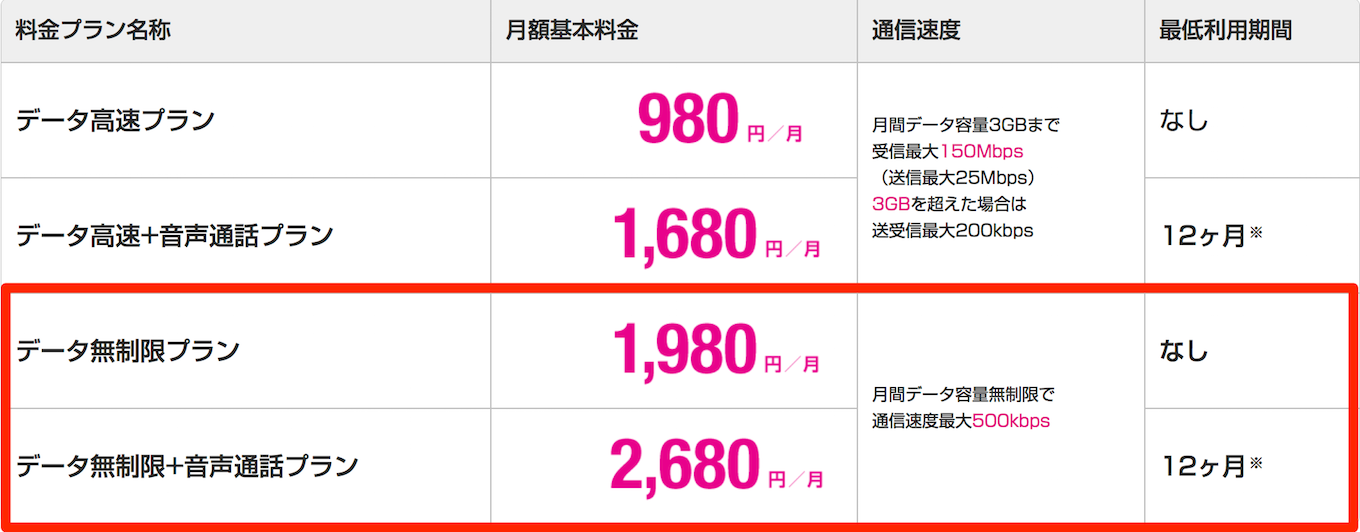
コメント